Microsoft Word 2010, meskipun bukan versi terbaru, tetap menjadi alat pengolah kata yang handal dan banyak digunakan. Salah satu aspek penting dalam menciptakan dokumen yang profesional dan mudah dibaca adalah pengaturan jarak spasi antar paragraf. Jarak spasi yang tepat akan meningkatkan keterbacaan, memisahkan ide dengan jelas, dan memberikan kesan visual yang menarik. Artikel ini akan membahas secara mendalam berbagai cara mengubah jarak spasi antar paragraf di Word 2010, mulai dari metode dasar hingga teknik lanjutan, dengan tujuan membantu Anda menguasai seni tata letak dokumen.
Mengapa Jarak Spasi Antar Paragraf Penting?
Sebelum membahas teknik pengubahan, penting untuk memahami mengapa jarak spasi antar paragraf memegang peranan krusial dalam dokumen Anda:
- Keterbacaan: Jarak spasi yang cukup memisahkan blok teks dan memudahkan mata pembaca untuk mengikuti alur informasi. Terlalu sedikit spasi membuat teks terlihat padat dan melelahkan untuk dibaca, sementara terlalu banyak spasi dapat mengganggu kohesi antar paragraf.
- Struktur dan Organisasi: Jarak spasi yang konsisten membantu pembaca memahami struktur dokumen dan hubungan antar ide. Paragraf yang terkait secara logis harus memiliki jarak spasi yang lebih sedikit dibandingkan dengan paragraf yang membahas topik berbeda.
- Profesionalisme: Tata letak yang rapi dan teratur mencerminkan profesionalisme dan perhatian terhadap detail. Jarak spasi yang tepat memberikan kesan bahwa dokumen telah dipersiapkan dengan cermat dan teliti.
- Estetika Visual: Jarak spasi berkontribusi pada estetika visual dokumen. Pengaturan yang seimbang dan proporsional akan membuat dokumen terlihat lebih menarik dan mudah dinikmati.
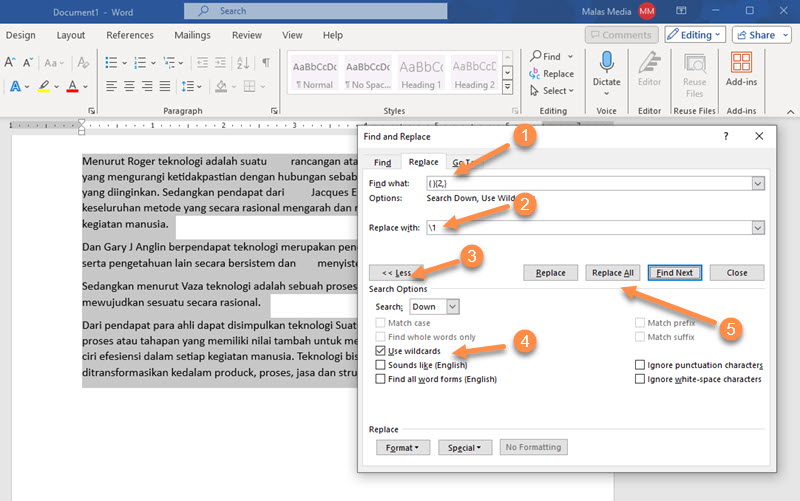
Metode Dasar Mengubah Jarak Spasi Antar Paragraf di Word 2010
Word 2010 menawarkan beberapa metode dasar untuk mengubah jarak spasi antar paragraf, yang cocok untuk penyesuaian cepat dan sederhana:
-
Menggunakan Tab "Page Layout":
- Langkah 1: Pilih paragraf atau blok teks yang ingin Anda ubah jarak spasinya. Jika Anda ingin mengubah seluruh dokumen, tekan Ctrl+A untuk memilih semua teks.
- Langkah 2: Klik tab "Page Layout" di Ribbon.
- Langkah 3: Pada grup "Paragraph", Anda akan menemukan dua opsi: "Spacing Before" dan "Spacing After".
- Spacing Before: Mengatur jarak spasi sebelum paragraf yang dipilih.
- Spacing After: Mengatur jarak spasi setelah paragraf yang dipilih.
- Langkah 4: Gunakan panah atas dan bawah untuk menyesuaikan nilai spasi dalam poin (pt). Anda juga dapat mengetikkan nilai spasi yang diinginkan secara langsung.
Kelebihan: Metode ini cepat dan mudah digunakan, ideal untuk penyesuaian dasar.
Kekurangan: Hanya memungkinkan pengaturan spasi dalam poin, kurang fleksibel untuk pengaturan yang lebih kompleks. -
Menggunakan Opsi "Line and Paragraph Spacing" pada Tab "Home":
- Langkah 1: Pilih paragraf atau blok teks yang ingin Anda ubah jarak spasinya.
- Langkah 2: Klik tab "Home" di Ribbon.
- Langkah 3: Pada grup "Paragraph", klik tombol "Line and Paragraph Spacing" (ikon dengan panah atas dan bawah).
- Langkah 4: Anda akan melihat daftar opsi spasi standar, seperti 1.0, 1.15, 1.5, 2.0, 2.5, dan 3.0. Pilih salah satu opsi yang sesuai dengan kebutuhan Anda.
- Langkah 5: Untuk opsi yang lebih spesifik, klik "Line Spacing Options…" untuk membuka jendela "Paragraph".
Kelebihan: Menawarkan opsi spasi standar yang umum digunakan, memudahkan pengaturan cepat.
Kekurangan: Opsi terbatas, kurang fleksibel untuk pengaturan yang sangat spesifik.
Metode Lanjutan Mengubah Jarak Spasi Antar Paragraf di Word 2010
Untuk kontrol yang lebih besar dan pengaturan yang lebih presisi, Word 2010 menyediakan metode lanjutan melalui jendela "Paragraph":
-
Membuka Jendela "Paragraph":
- Metode 1: Klik kanan pada paragraf yang dipilih dan pilih "Paragraph…" dari menu konteks.
- Metode 2: Klik tab "Page Layout" atau "Home", dan pada grup "Paragraph", klik ikon kecil di sudut kanan bawah (peluncur kotak dialog).
-
Memahami Opsi di Jendela "Paragraph":
Jendela "Paragraph" memiliki beberapa tab, tetapi yang paling relevan untuk mengubah jarak spasi antar paragraf adalah tab "Indents and Spacing". Tab ini menawarkan opsi yang lebih rinci:
-
General:
- Alignment: Mengatur perataan teks (Left, Center, Right, Justified). Ini tidak secara langsung mempengaruhi jarak spasi, tetapi berkontribusi pada tampilan keseluruhan paragraf.
- Outline Level: Mengatur tingkat kerangka paragraf untuk tujuan navigasi dan pembuatan daftar isi otomatis.
-
Indentation:
- Left: Mengatur indentasi dari margin kiri.
- Right: Mengatur indentasi dari margin kanan.
- Special: Menawarkan opsi indentasi khusus, seperti "First Line" (indentasi baris pertama) dan "Hanging" (indentasi baris kedua dan seterusnya).
-
Spacing:
- Before: Mengatur jarak spasi sebelum paragraf yang dipilih (dalam poin).
- After: Mengatur jarak spasi setelah paragraf yang dipilih (dalam poin).
- Line Spacing: Mengatur jarak spasi di dalam paragraf (antar baris). Opsi yang tersedia meliputi:
- Single: Spasi tunggal (standar).
- 1.5 Lines: Spasi 1.5 baris.
- Double: Spasi ganda.
- At Least: Jarak spasi minimal yang diizinkan (berguna untuk mengakomodasi font dengan ukuran berbeda).
- Exactly: Jarak spasi tetap (tidak berubah meskipun ukuran font berbeda).
- Multiple: Jarak spasi yang dikalikan dengan faktor yang Anda tentukan (misalnya, 1.2, 1.3, dll.).
-
Preview: Menampilkan pratinjau perubahan yang Anda buat sebelum menerapkannya.
-
-
Menggunakan Jendela "Paragraph" untuk Pengaturan Spesifik:
- Mengubah Jarak Spasi Sebelum dan Sesudah: Masukkan nilai yang diinginkan dalam kotak "Before" dan "After". Anda dapat menggunakan nilai desimal untuk pengaturan yang lebih presisi.
- Mengubah Jarak Spasi Antar Baris: Pilih opsi "Line Spacing" yang sesuai. Jika Anda memilih "Multiple", masukkan faktor pengali yang diinginkan.
- Menerapkan Pengaturan ke Seluruh Dokumen: Setelah Anda mendapatkan pengaturan yang diinginkan, klik tombol "Set As Default" di sudut kiri bawah jendela "Paragraph". Ini akan menerapkan pengaturan tersebut ke semua dokumen baru yang Anda buat. (Perhatikan: ini akan mengubah template Normal.dotm Anda)
Tips dan Trik Tambahan untuk Mengoptimalkan Jarak Spasi:
- Gunakan Gaya (Styles): Gaya adalah cara yang ampuh untuk mengontrol format dokumen secara konsisten. Buat gaya paragraf dengan pengaturan jarak spasi yang sesuai, dan terapkan gaya tersebut ke paragraf yang relevan. Ini memastikan konsistensi dan memudahkan perubahan format di seluruh dokumen.
- Gunakan Section Breaks: Jika Anda ingin menerapkan pengaturan jarak spasi yang berbeda ke bagian-bagian tertentu dari dokumen Anda, gunakan section breaks. Section breaks memungkinkan Anda untuk membagi dokumen menjadi beberapa bagian dengan pengaturan format yang berbeda.
- Perhatikan Jenis Font: Jenis font yang berbeda memiliki tinggi dan lebar yang berbeda. Sesuaikan jarak spasi sesuai dengan jenis font yang Anda gunakan untuk memastikan keterbacaan yang optimal.
- Gunakan Ruler: Ruler (penggaris) di Word 2010 dapat digunakan untuk mengatur indentasi dan posisi paragraf secara visual, yang juga mempengaruhi jarak spasi.
- Eksperimen dan Evaluasi: Jangan takut untuk bereksperimen dengan berbagai pengaturan jarak spasi dan mengevaluasi hasilnya. Perhatikan bagaimana jarak spasi mempengaruhi keterbacaan, struktur, dan estetika visual dokumen Anda.
- Gunakan Gridlines (Garis Bantu): Aktifkan gridlines (View > Gridlines) untuk membantu Anda menyelaraskan elemen dokumen, termasuk paragraf, secara visual.
Kesimpulan
Menguasai seni mengubah jarak spasi antar paragraf di Microsoft Word 2010 adalah keterampilan penting untuk menciptakan dokumen yang profesional, mudah dibaca, dan menarik secara visual. Dengan memahami berbagai metode dan opsi yang tersedia, mulai dari pengaturan dasar di tab "Page Layout" dan "Home" hingga kontrol yang lebih presisi melalui jendela "Paragraph", Anda dapat mengoptimalkan tata letak dokumen Anda dan menyampaikan informasi dengan efektif. Ingatlah untuk selalu memperhatikan keterbacaan, struktur, dan estetika visual dokumen Anda saat menyesuaikan jarak spasi, dan jangan ragu untuk bereksperimen dengan berbagai pengaturan untuk menemukan kombinasi yang paling sesuai dengan kebutuhan Anda. Dengan latihan dan perhatian terhadap detail, Anda akan menjadi ahli dalam menata letak dokumen di Word 2010.


Tinggalkan Balasan